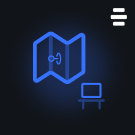Внимание! Стоимость зависит от количества сотрудников (Лицензируемых пользователей в Битрикс24). На данной площадке установлена стоимость на 50000 сотрудников. Для получения стоимости на меньшее число сотрудников просим обращаться напрямую в компанию Улей.
Если вы наш партнёр, обратитесь к нам за актуальной стоимостью со скидкой и условиями внедрения решений.
Познакомиться с партнерской программой можно по ссылке https://www.wehive.digital/partners/
Модуль «Карта офиса + Бронирование рабочих мест» добавляет возможность отразить на виртуальной карте всех сотрудников, которые находятся в офисе, а также предназначен для организации доступа сотрудников к рабочим местам и переговорным в условиях, близких к понятию «коворкинг», когда у сотрудника нет выделенного и закреплённого за ним рабочего места и количество этих мест меньше, чем сотрудников в компании.
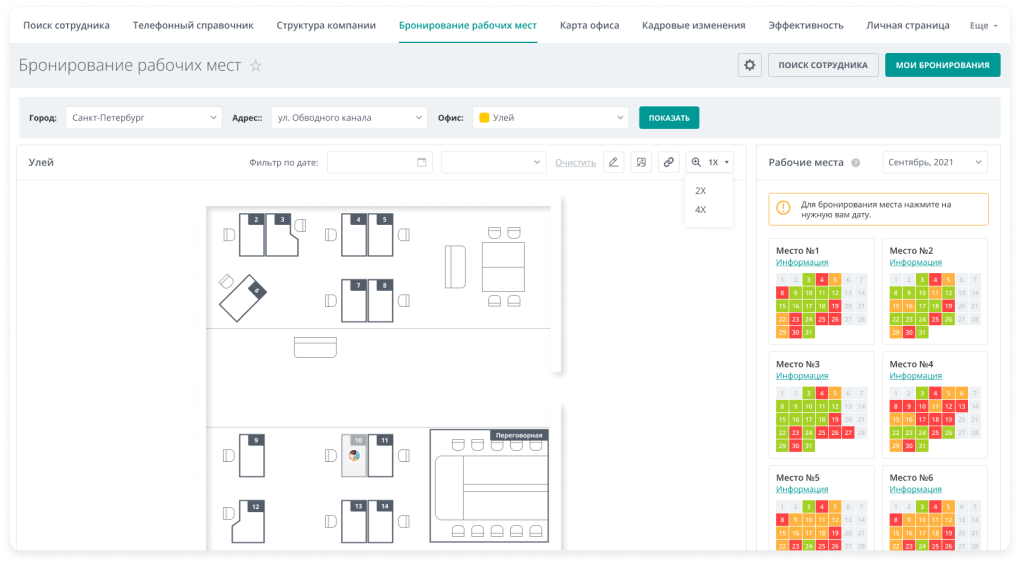
Раздел «Карта офиса»
При установке модуля всем сотрудникам вниз левого меню будет добавлен пункт "Карта офиса", который они индивидуально могут либо поднять выше, либо убрать из меню.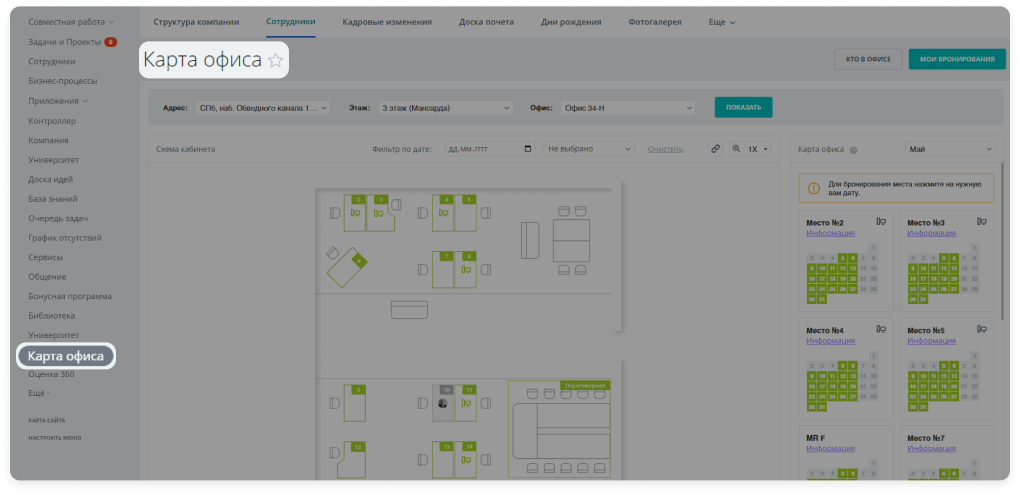
Перейдя по этому пункту левого меню, если сотрудник зашёл не впервые и он ранее бронировал, то автоматически возьмётся сохранённая информация о его предыдущем бронировании, и он будет перенаправлен на страницу с соответствующим кабинетом и подсвеченным местом
Если сотрудник входит впервые, и для его подразделения не указано кабинета по умолчанию, то он увидит страницу с информацией о том, что ему необходимо выбрать интересующий его кабинет:
Для выбора интересующего кабинета необходимо выбрать сначала офис, потом этаж, затем кабинет и нажать кнопку «Показать». В результате сотрудник увидит схему выбранного кабинета в центральной части страницы и набор календарей занятости, соответствующих рабочим местам кабинета, справа.
При наведении на рабочее место на схеме кабинета оно будет подсвечиваться и справа будет подсвечиваться соответствующий ему календарь занятости. И наоборот, при наведении на календарь занятости в правой части страницы будет подсвечиваться соответствующее ему рабочее место на схеме. Если при наведении на рабочее место на схеме в правой части ни один из видимых календарей не подсвечивается, то он находится в невидимой зоне, в прокручиваемом списке календарей занятости. Чтобы прокручиваемый список автоматически показал нужный календарь в видимую зону, нужно просто нажать на рабочее место на схеме кабинета.
Если интересует занятость рабочего места не за текущий месяц, а далее, то требуется сменить месяц на интересующий. В списке доступны месяцы в количестве, соответствующем глобальной настройке модуля в административной части.
Цвета дней в календаре имеют значение, и ознакомиться с ними можно в легенде, доступной по иконке «?», рядом с фразой «Рабочие места»: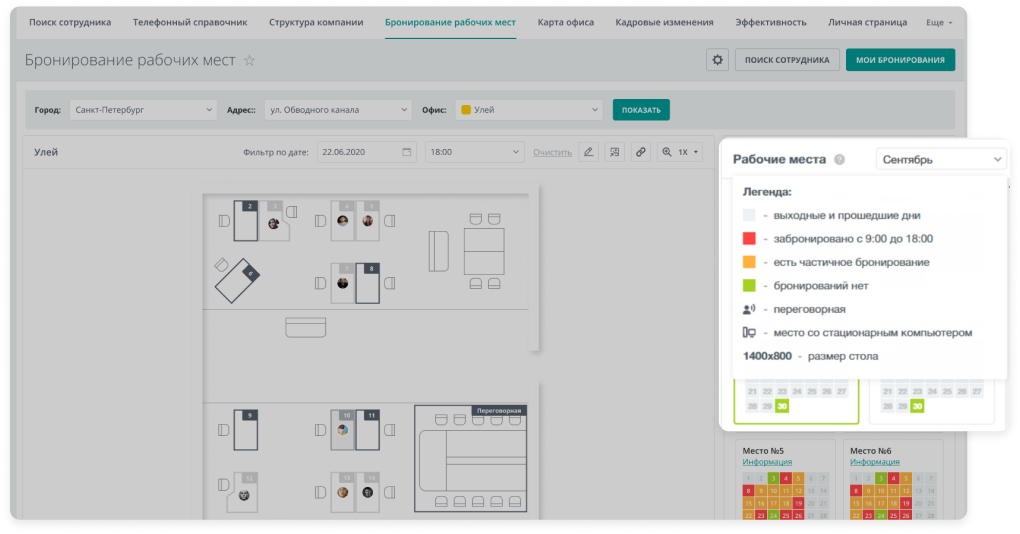
Для перехода к процедуре бронирования необходимо выбрать в соответствующем календаре занятости интересующий день, о чем также говорит подсказка:
Бронирование рабочего места
Если интересующий день доступен для выбора (прошедшие дни недоступны и некликабельны), то при нажатии на него в календаре занятости откроется окно бронирования:
Если выбранный день свободен, то будет автоматически предложено забронировать его на всё рабочее время (с 9 до 18) и останется только нажать кнопку «Бронировать» внизу формы. Если на выбранный день есть другие бронирования, то предлагается время по следующей логике:
- Если с 9 утра свободно, то выбирается время с 9 и до следующего бронирования;
- Если с 9 утра занято, то выбирается первое свободное время вплоть до 18, если не занято;
- Если занято с 9 и до 18, то выбирается свободный остаток, либо с 8 до 9, либо с 18 до 21;
- Если занято с 8 до 21, то выбирается время с 9 до 18, но при этом сразу выводится предупреждение «Выбранное время пересекается с другими бронированиями», которое не позволяет завершить бронирование.
Если отмечается чек-бокс «Рабочий день», то автоматически
меняется время с 9 до 18, при этом (как и при любом изменении времени) перестраивается шкала в списке бронирований текущего места.
В списке бронирований первым идёт всегда текущий сотрудник (для кого производится бронирование места), и если его время не пересекается ни с кем, то его шкала (и остальные) закрашена голубым цветом, а если пересекается, то его шкала выводится розовым.
Сотрудник может бронировать в один день несколько рабочих мест с частичным бронированием, не пересекающимся по времени. Если у сотрудника, открывающего форму бронирования, уже есть бронирования других мест на текущий день, то они показываются в списке бронирований сразу после первой шкалы, тем самым обеспечивая непересекаемость времени.
Сотрудник не может забронировать одно и тоже рабочее место за один день дважды, поэтому если сотрудник открывает повторно окно бронирования места на день, когда у него уже есть бронирование этого места, то ему выводится его имеющееся бронирование на редактирование.
Описание рабочего места
Модуль позволяет описать рабочее место, отметить его наполнение (монитор, проектор, флипчарт и тд.) и его временные недостатки (неработающий интернет, сломанный стул и тд.).
- Подробное описание места;
- Набор иконок (с встроенной библиотекой);
- Набор характеристик (плюсы и минусы рабочего места);
- Закрепление стола за конкретным работником прямо из виджета.
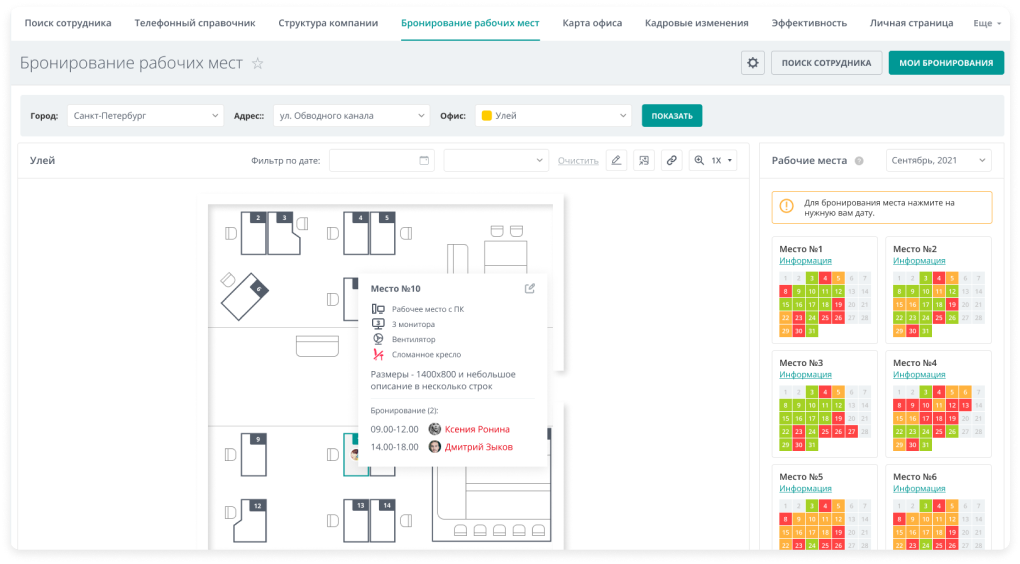
Возможности интерфейса:
- Приближать изображение в карте офиса - это поможет не потеряться в больших помещениях, где находится много рабочих мест;
- Фильтрация по дате поможет найти свободные места в определенный день;
- Цветовое решение для отображения статуса места (серое - закреплено за сотрудником, красное - закреплено за сотрудником на день, желтое - закреплено за сотрудником на определенное время, зеленое - место свободно);
- Закрепление стола за конкретным работником прямо из виджета.
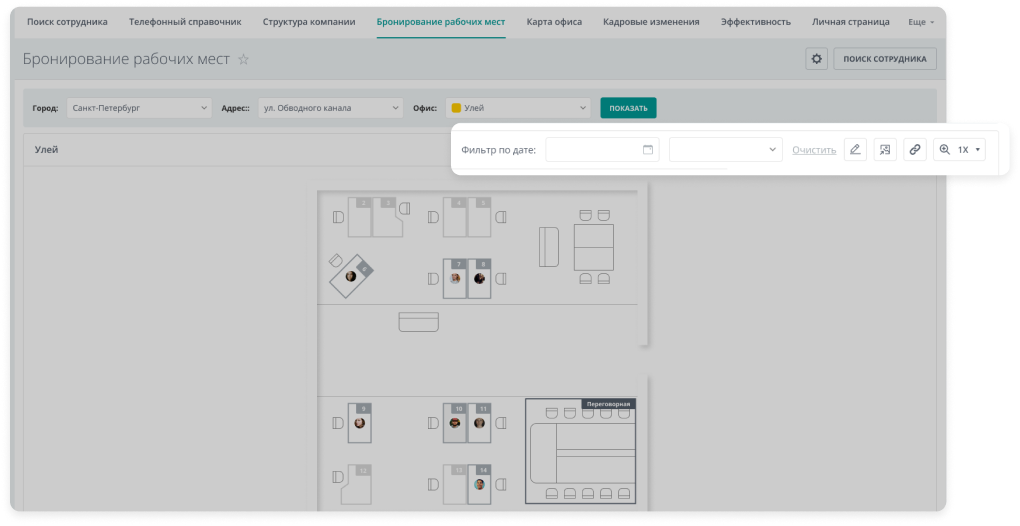
Лимиты бронирований
При открытии окна с формой бронирования на дату, относительно которой бронирование будет превышать заданный лимит бронирований на рабочую неделю, сотрудник увидит соответствующее предупреждение (не блокирующее возможность бронирования):
При попытке бронирования рабочего места не на весь рабочий день, а на 3 часа или менее (соответствующая глобальная настройка в модуле, которая может меняться), и при этом в том же кабинете есть хотя бы одно место с частичным бронированием, у которого этот же период часов свободен, сотрудник увидит следующее предупреждение (которое не препятствует бронированию):
Бронирование переговорной
Бронирование переговорной отличается от бронирования рабочего место следующими нюансами:
- Поля выбора времени начала и времени окончания бронирования выводятся с градацией в полчаса, а не в час;
- Бронировать более чем на 3 часа (это глобальная настройка в модуле, которая может меняться) может только сотрудник с расширенными правами.
Просмотр и управление своими бронированиями
Список бронирований доступен либо через кнопку «Мои бронирования»: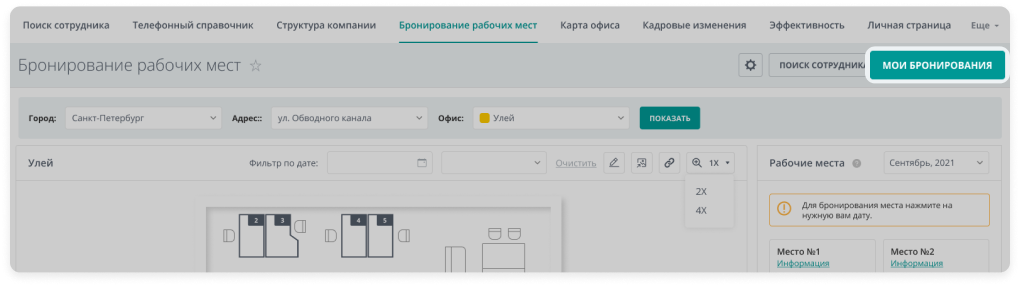
Либо через меню «Моя страница»: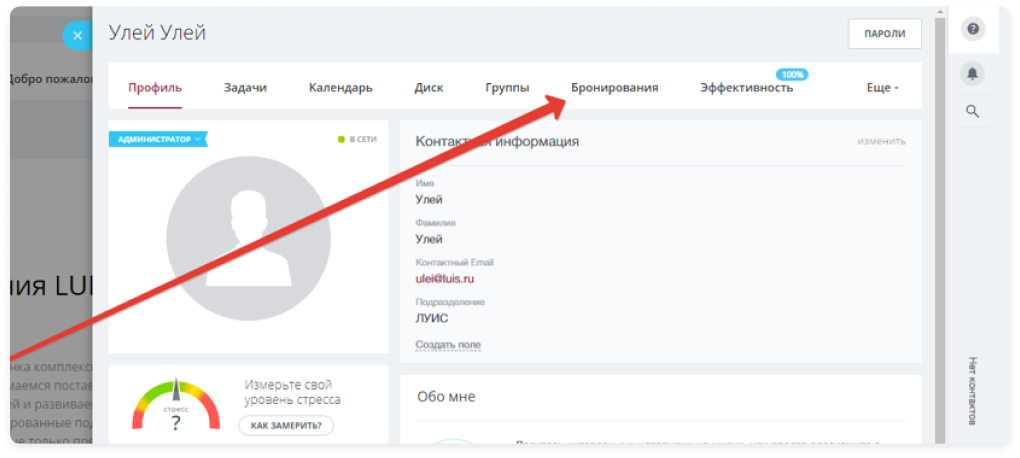
В открывшемся окне, в списке бронирований сотрудник видит две вкладки «Текущие» и «Прошедшие»: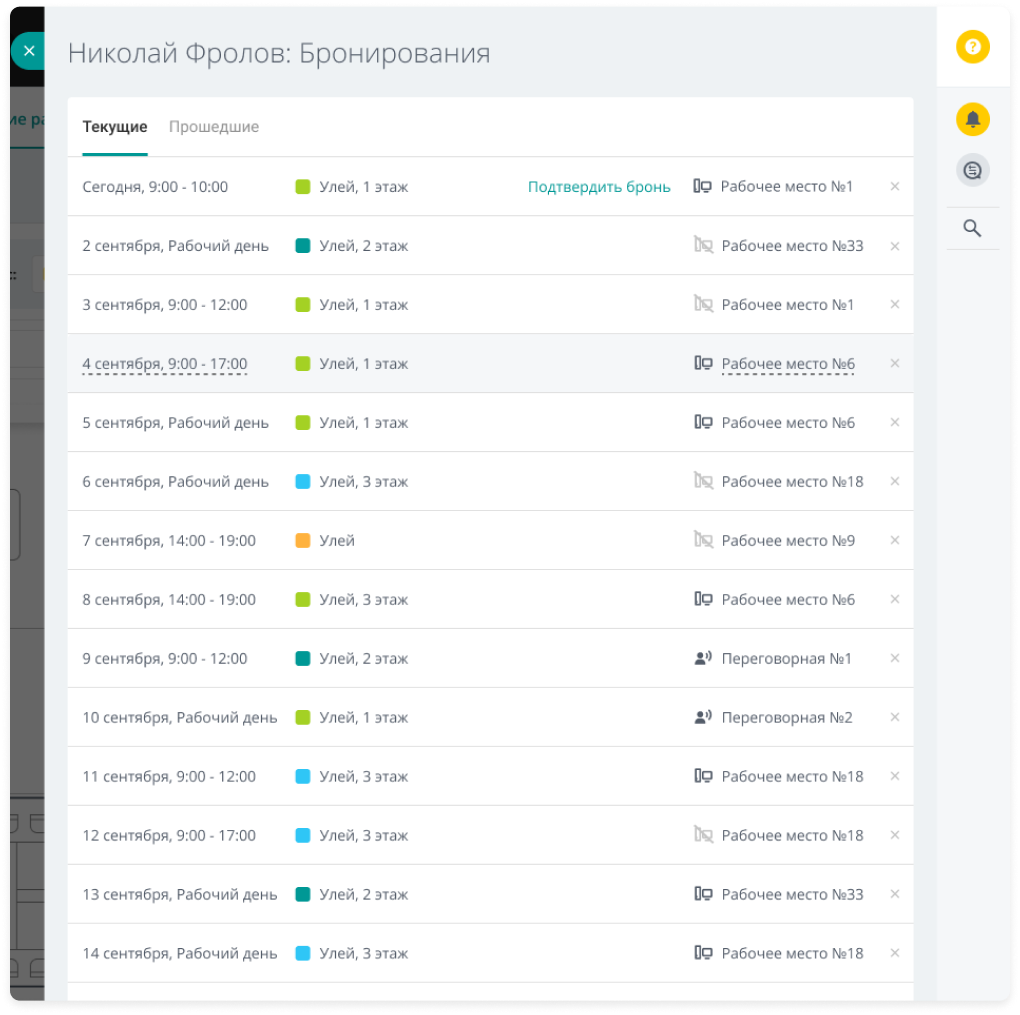
Во вкладке «Текущие» показываются все не прошедшие по дате бронирования, начиная с текущего дня и далее, сверху вниз. При наведении на строку в списке, т.е. на одно из бронирований, у неё выделяются две пунктирные ссылки, с датой и временем бронирования и названием места. При нажатии на дату/время открывается на редактирование соответствующее бронирование. При нажатии на название места осуществляется переход в новой вкладке браузера на страницу соответствующего кабинета с подсвеченным рабочим местом.
Во вкладке «Прошедшие» выводятся последние 50 бронирований (соответствующая настройка в модуле, может меняться), но их редактирование недоступно, доступен только переход по ссылке с названия места.
Отображение где сидит и/или будет сидеть сотрудник в его профиле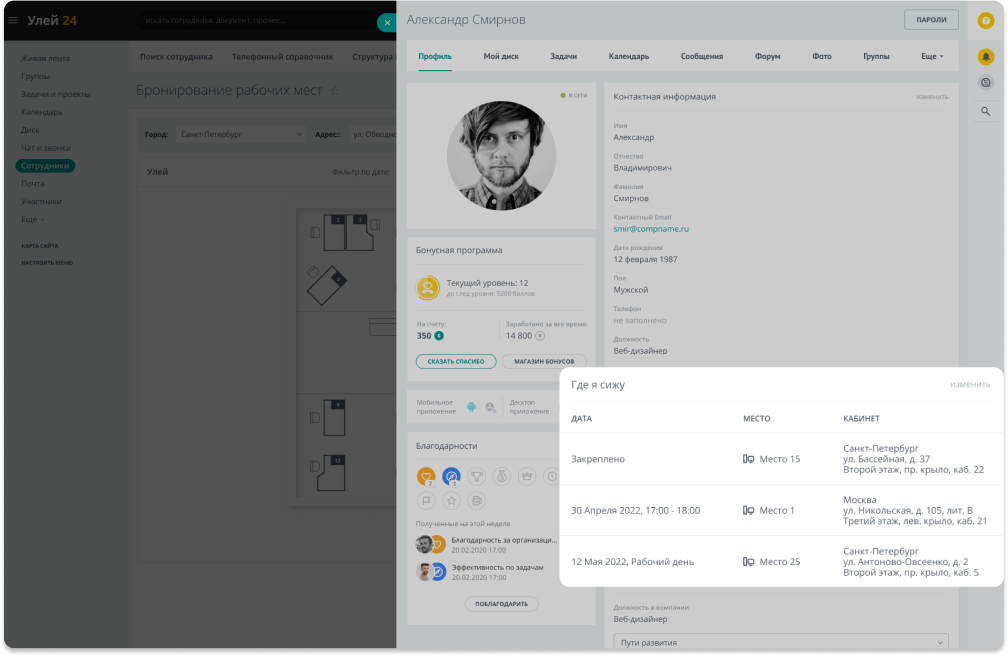
На своей личной странице или странице коллеги можно увидеть информацию по бронированиям в формате: дата, место, город, улица, дом, этаж, крыло, кабинет, и при нажатии на “место” можно перейти на карту и посмотреть где это находится, с выделением этого место цветом.
Просмотр и управление чужими бронированиями
Другие сотрудники, имеющие доступ к личной странице сотрудника, могут просматривать его бронирования. Если сотрудник, просматривающий бронирования другого сотрудника, имеет расширенные права на редактирование чужих бронирований, то он может перейти к редактированию, нажав на дату/время бронирования.
При этом у пользователя с расширенными правами та же форма бронирования имеет большую функциональность. Он может удалять (деактивировать) и редактировать чужие бронирования: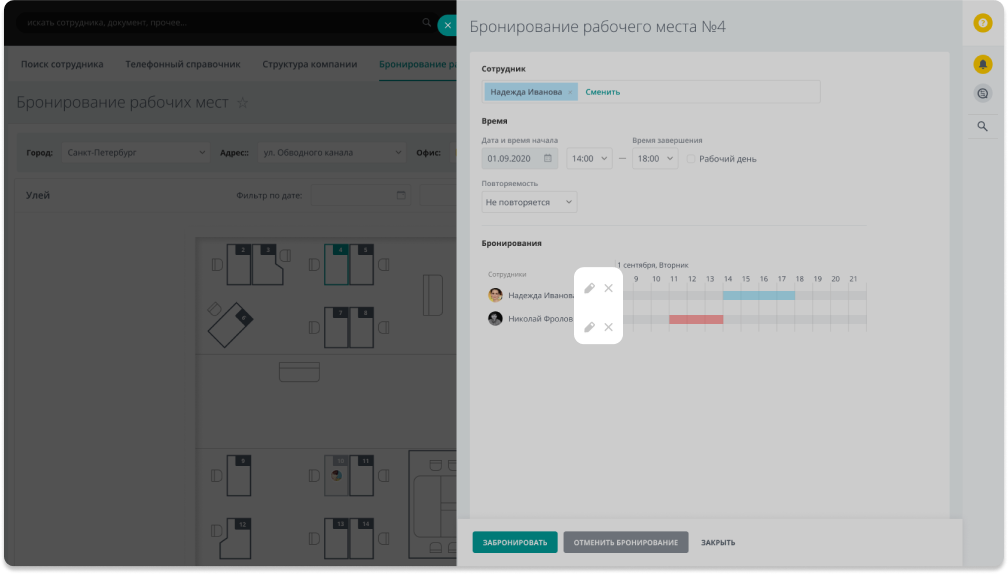
Либо он может создать новое бронирование, выбрав другого сотрудника вместо себя: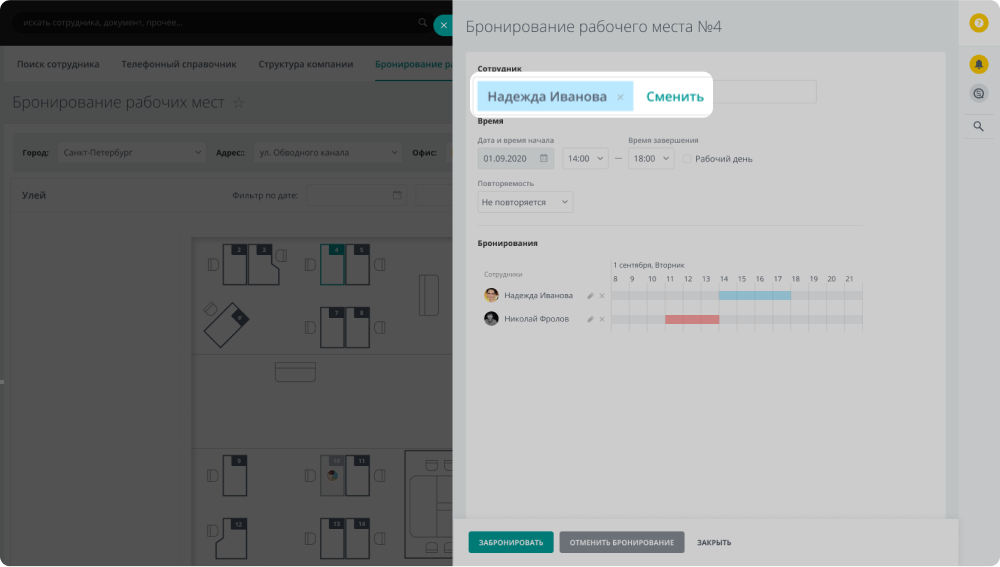
При таких действиях другие сотрудники, связанные с этими бронированиями, получают соответствующие уведомления по шаблонам, которые могут изменяться в настройках модуля в административной части.
Кто сейчас в офисе
С помощью кнопки “Кто в офисе” можно просмотреть всех сотрудников, которые будут находиться в офисе в выбранный вами день.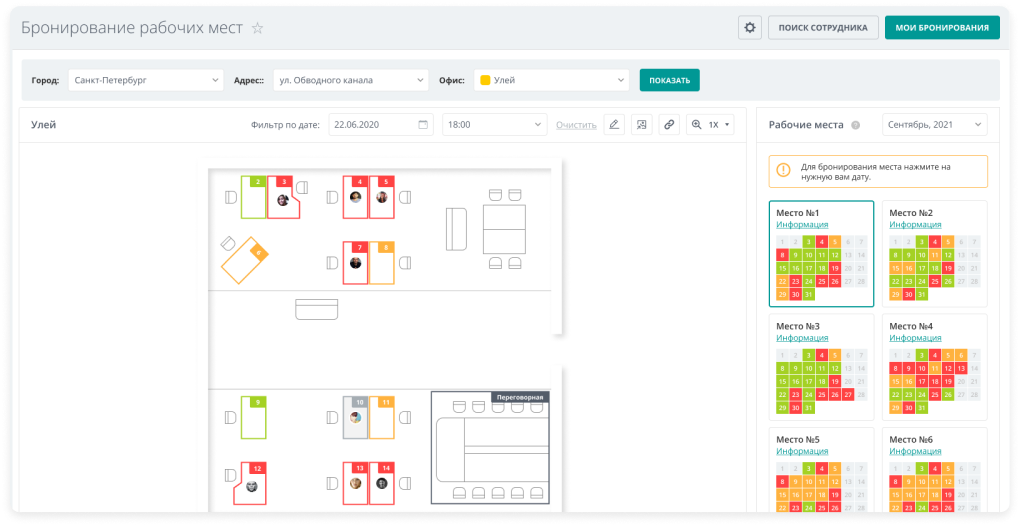
Режим администрирования
Позволяет настраивать доступ к рабочим местам, через встроенный интерфейс программы.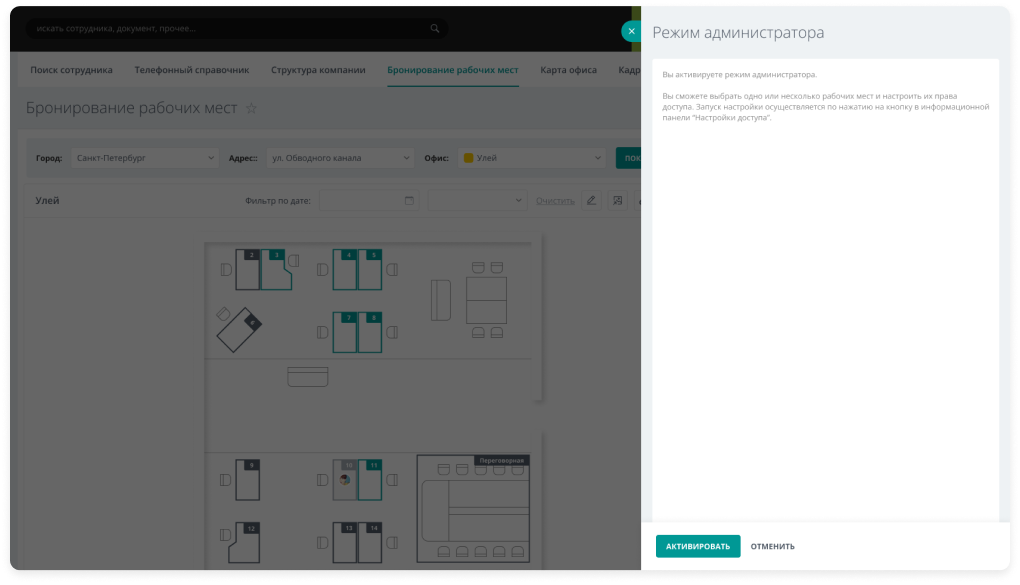
Управление цветом кабинета и привязкой к подразделению в оргструктуре: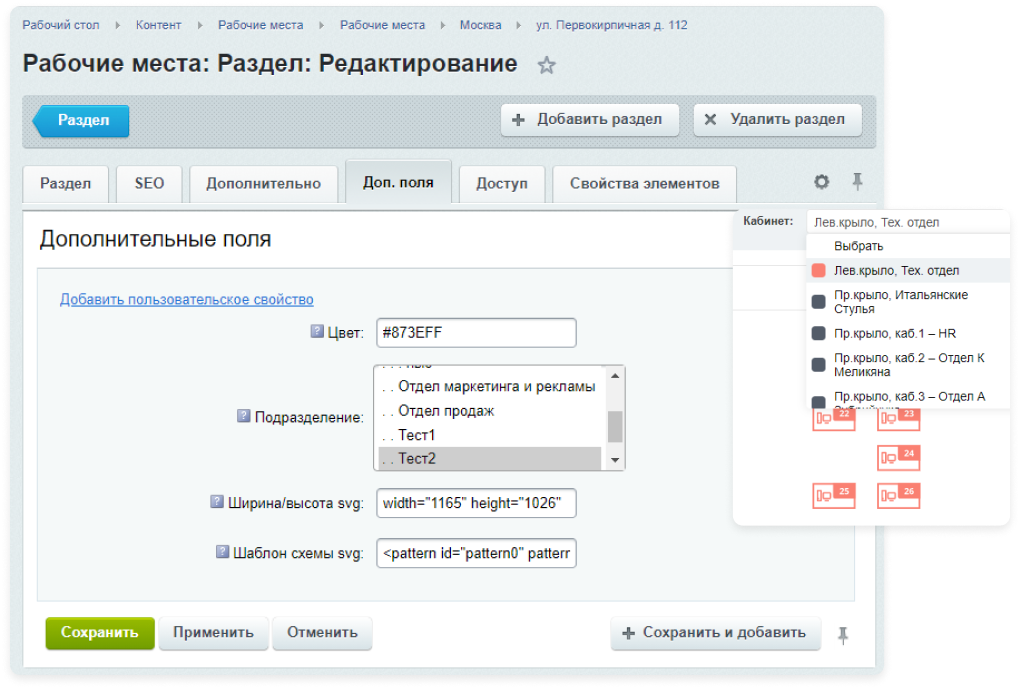
Привязка к подразделению - если до этого сотрудник не бронировал и заходит на страницу бронирования рабочего места, ему в первую очередь будет открыт кабинет, связанный с одним из его подразделений.
Ширина/высота svg – ширина и высота схемы.
Шаблон схемы svg – часть svg, отвечающая за шаблон выводимой схемы.
Управление правами доступа Городу / Офису / Кабинету.
Варианты настроек доступов:
- Нет доступа – сотрудник не видит соответствующий раздел (город / офис / этаж / кабинет);
- Чтение – сотрудник видит соответствующий раздел (город / офис / этаж / кабинет) в выпадающих списках интерфейса бронирования;
- Редактирование – пользователь имеет доступ к редактированию карточки раздела и вложенных в него элементов (рабочих мест), например, для переопределения типа рабочего места или заливки обновлённой схемы рассадки (SVG). Правило работает, если настроен доступ к административному разделу;
- Просмотр в панели – сотрудник имеет доступ к бронированию элементов (рабочих мест) в соответствующем разделе (кабинете);
- Добавление в панели – сотрудник имеет доступ к бронированию элементов (рабочих мест) за других и редактирование бронирований, созданных другими в соответствующем разделе (кабинете), а также доступ к редактированию как карточки раздела и вложенных в него элементов (рабочих мест) при условии, что настроен доступ к административному разделу.
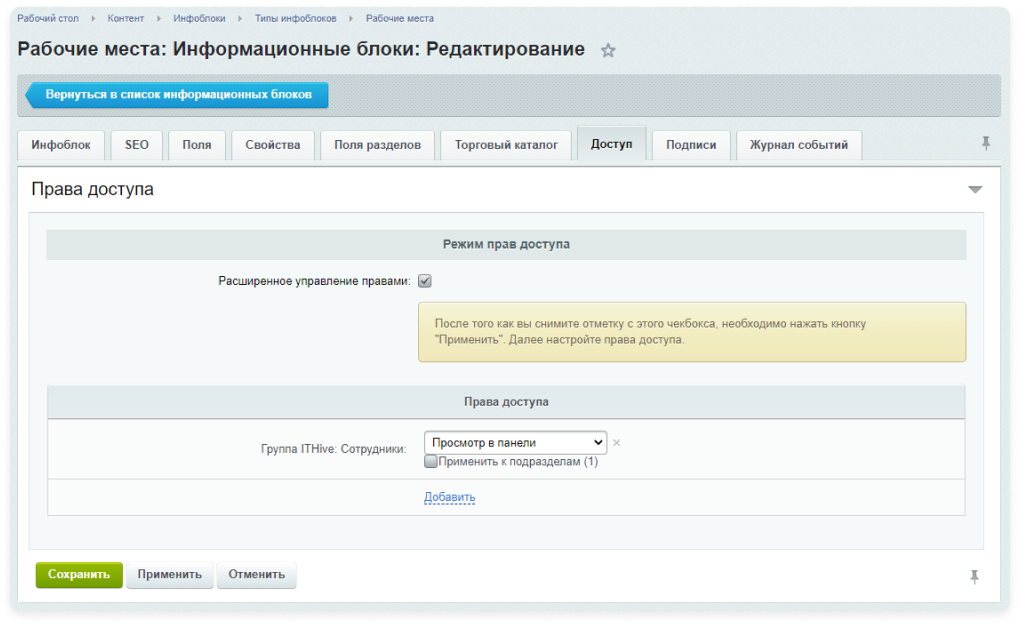
Для изменения доступа к конкретному рабочему месту/кабинету, необходимо перейти в режим Редактирования Раздела/Элемента и на вкладке Доступ выбрать необходимое подразделение/группу или сотрудника:
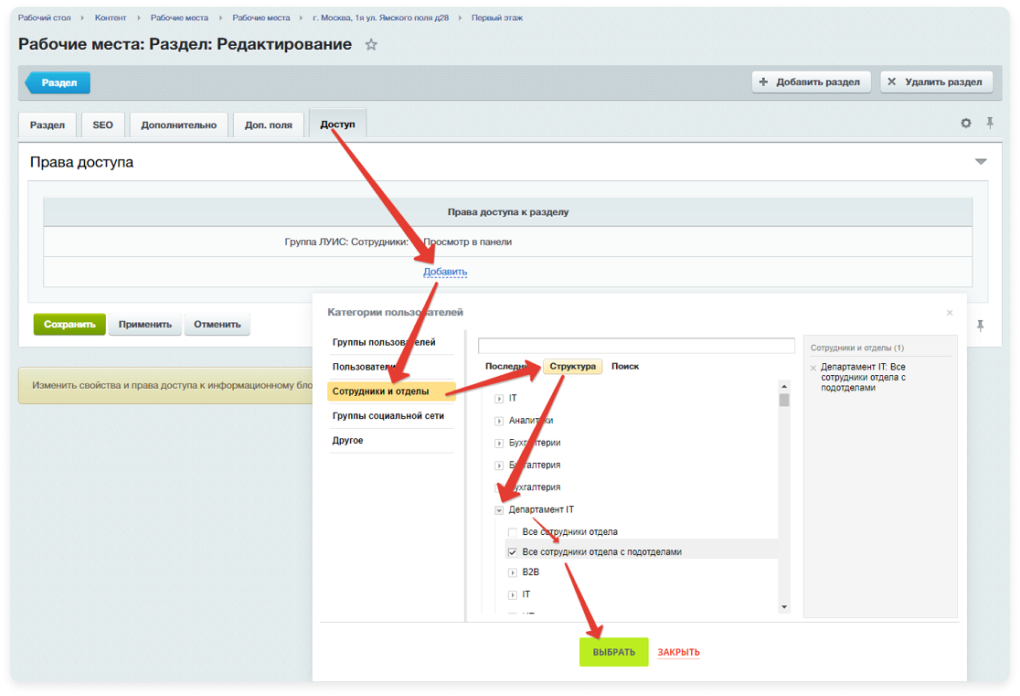
Выбрать уровень доступа:
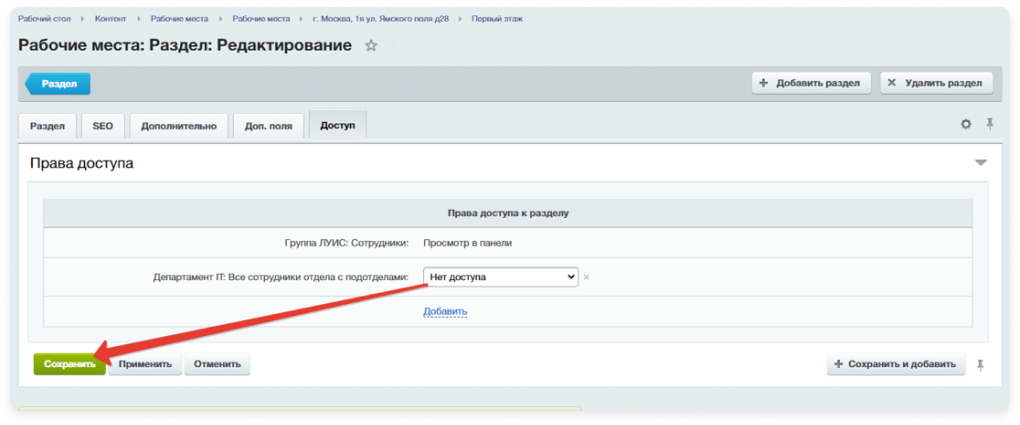
Важно, чтобы доступ сотруднику на Город/Офис/Кабинет был верно задан. К примеру – нельзя запретить доступ к Городу, но при этом выдать право на Чтение конкретному Офису. Доступ должен быть задан по иерархии структуры Разделов и Элементов.
Управление рабочими местами.
Модуль предусматривает расположение конечных кабинетов, в которых находятся бронируемые рабочие места, на третьем уровне. Для доступа к их настройкам необходимо перейти во второй уровень, чтобы получить список кабинетов и у целевого кабинета вызвать контекстное меню и выбрать пункт «Изменить»:
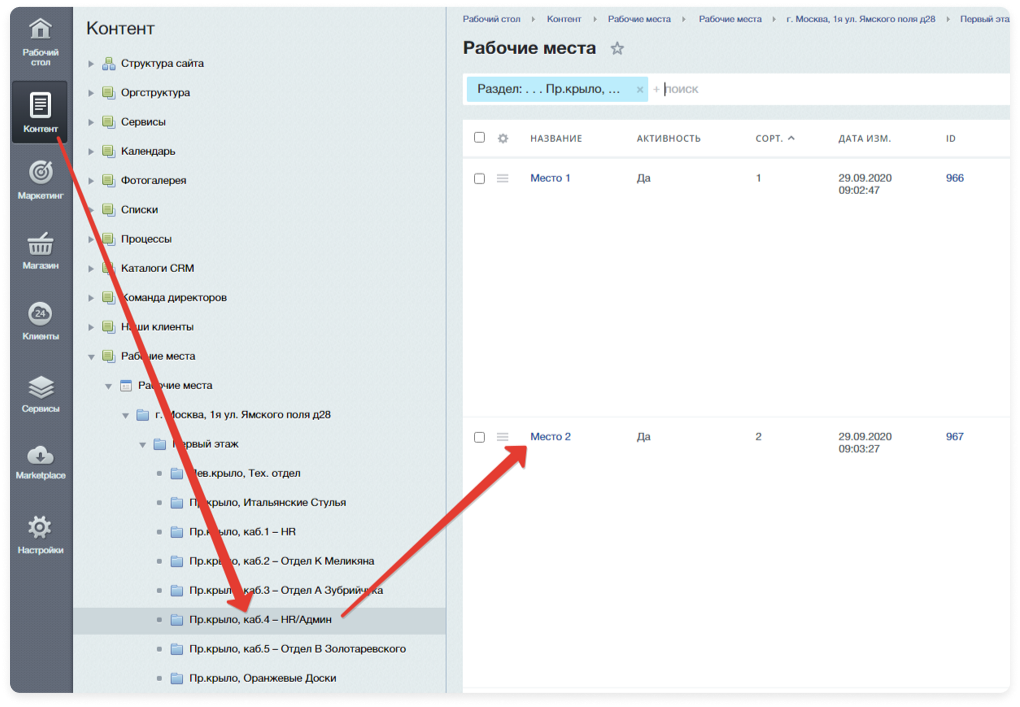
Рабочее место имеет настройки:
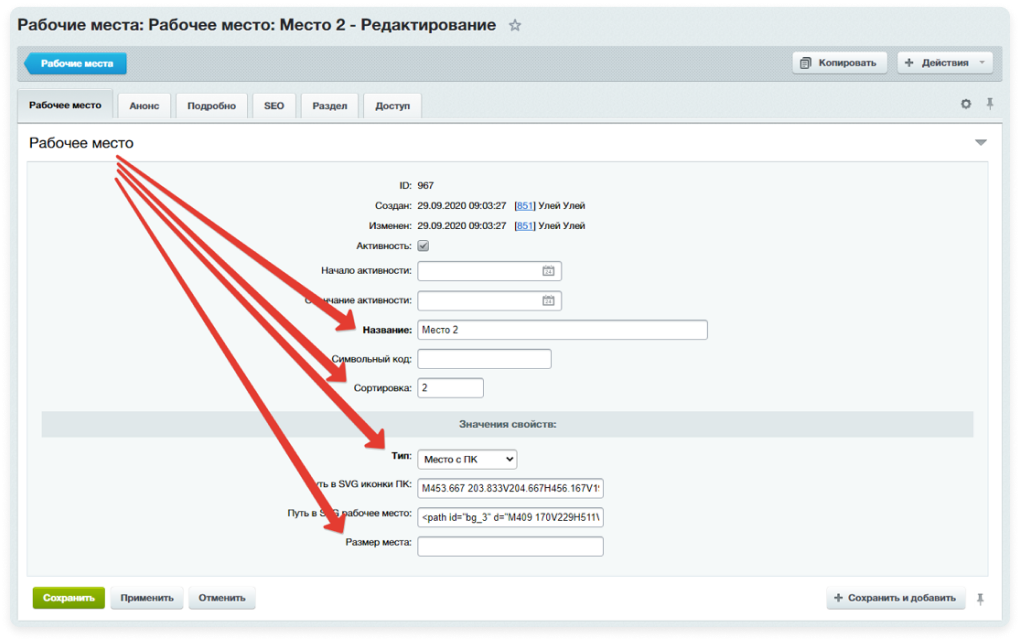
Название места
Тип - Место с ПК или Без
Пусть в SVG иконки ПК - часть кода рабочего места в svg, отвечающая за вывод иконки ПК
Пусть в SVG рабочее место - часть кода рабочего места в svg, отвечающая за вывод контура рабочего места
Размер места - длина и ширина рабочего места, выводится в публичной части (Пример: 800x600)
Пример структуры SVG:
В мобильном приложении доступен следующий функционал «Карты офиса»:
1. Раздел «Мои бронирования» с возможностью просмотра текущих и прошедших бронирований, подтверждение и отмена предстоящего бронирования (при включенной опции необходимости подтверждения в настройках модуля), досрочное завершение бронирования (при той же включенной опции).
2. Раздел «Кто в офисе» с возможностью фильтрации по времени бронирований (сегодня, завтра, текущая неделя, следующая неделя, прошедшая неделя).
1. Просмотр текущих и прошедших бронирований.
При клике на стрелку вниз/вверх раскрывается/скрывается информация о забронированном месте (город, офис, кабинет).
По клику на три точки в верхней части раздела открываются меню для фильтрации текущих/прошедших бронирований.
2. Подтверждение и отмена бронирования.
При включенных подтверждениях в разделе доступно подтверждение бронирования. Также появляется возможность отменить бронь.
При этом в раздел можно перейти как самостоятельно через меню, так и при клике на ссылку в уведомлении, приходящем в период необходимости подтверждения брони.
3. Досрочное завершение бронирования.
При включенных подтверждениях и после подтверждения бронирования становится доступно досрочное завершение бронирования.
В разделе доступен просмотр бронирований с фильтрацией по времени (сегодня, завтра, текущая неделя, следующая неделя, прошедшая неделя). По умолчанию отображаются бронирования на текущий день (сегодня).
Меню для фильтрации бронирований открывается по клику на три точки в верхней части портала.
Аналогично разделу «Мои бронирования» по клику на стрелку вниз/вверх раскрывается/скрывается информация о забронированном месте (город, офис, кабинет).
При клике на аватарку пользователя открывается профиль пользователя, который забронировал то или иное рабочее место.
| В стоимость решения входит: 1. Само решение – его технический код с возможностью администрирования через административную панель; 2. Возможность получать обновления решения в течение года; 3. Адаптация решения под задачи заказчика: консультирование, установка и настройка решения в рамках возможностей административной панели (просим уточнять список настроек у менеджера); 4. Обучение сотрудников управлению и администрированию модуля; 5. Подготовка документации с учетом индивидуальных характеристик портала клиента. Для обучения новых сотрудников и передачи сторонним разработчикам при необходимости. -- Пункты 3, 4, 5 не предоставляются при покупке партнером |
Приобретенные программные продукты поставляются в виде цифро-буквенного кода. Используя код, вы сможете установить продукт на хостинг. Код приходит на указанный в заказе адрес электронной почты.
Время от момента получения оплаты до момента отправки кода составляет несколько часов. В течение этого периода выполняет оформление приобретенной продукции.
Обращаем ваше внимание, что дополнительная задержка может быть вызвана некорректно указанным адресом почты. Просим вас внимательно проверять ваши персональные данные при оформлении заказа. Мы гарантируем, что конфиденциальность ваших данных будет соблюдена.
Что требуется для установки:
- CSM «1С-Битрикс».
- Домен.
- Хостинг.
Мы предлагаем приобрести все необходимое в готовом наборе на нашем сайте. Это позволит ускорить дальнейшую установку.
Бонус: бесплатная базовая установка!
Чтобы получить подробную информацию о сервисе, вы можете ознакомиться с официальными реестрами Visa International и MasterCard Worldwide. Заполнив и подтвердив заказ, вы будете переадресованы на сайт сервиса Яндекс.Деньги. Там вы сможете оплатить заказ, воспользовавшись картой Visa, Mastercard или Maestro или кошельком Яндекс.Деньги.
Подробнее
- Скачайте решение из Маркетплейса.
- В административной части Битрикс нажмите Загрузить.
- После загрузки нажмите Установить.
В публичной части в левом меню появится вкладка Карта офиса
2. Настройка решения
Настройка модуля содержит две вкладки:
На первой вкладки настройки, связанные с привязкой Информационного блока к функционалу бронирования, различные лимиты, ограничивающие функционал, настройка языковых уведомлений:
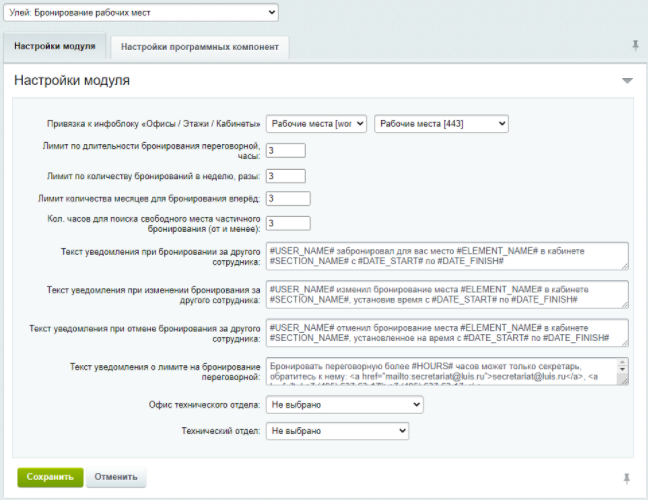
на второй вкладке настройка названий уровней в фильтре бронирования рабочих мест, а также лимит по выводу количества записей в списке забронированных ранее мест:
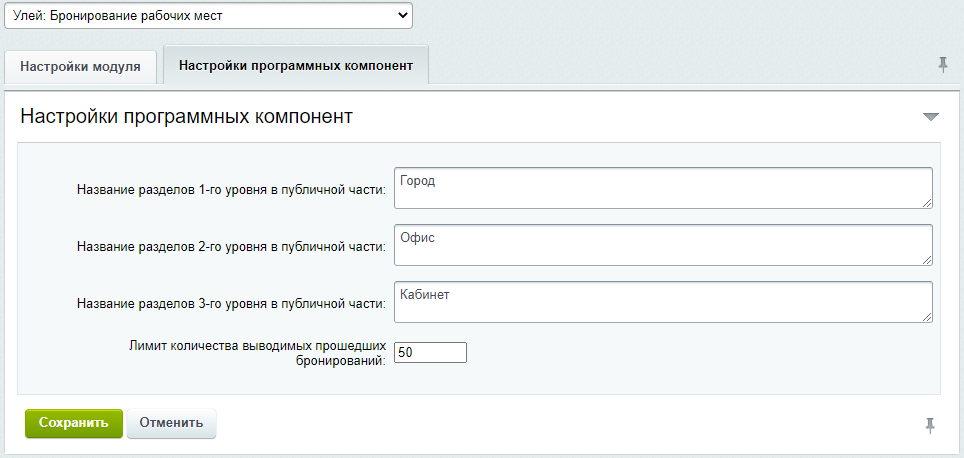
- Правки стилей в слайдере бронирований
- Исключена зависимость от модуля CRM
- Добавлена "тихая" установка модуля
- Адаптирована установка ссылки в главном меню под последние обновления ядра
- Исправлена деактивация бронирований уволенных сотрудников
- Удаление устаревших файлов модуля
- Добавлена настройка, позволяющая установить значение по умолчанию для масштаба карты офиса
- Улучшено документирование методов модуля
- Исправлена ошибка при загрузке SVG карты офиса с именем файла содержащим кириллицу
- Опциональная деактивация бронирований при увольнении сотрудника
- Изменение в lang файлах
- Исправление отображения адреса сервера для почтовых уведомлений
- Исправлена работа зума карты в FF и Safari
- Добавление нового варианта масштаба карты "Вписать"
- Добавление масштабирование иконок пользователей на карте
- Исправление ошибок php 8.x в разделах мобильной версии "Мои бронирования" и "Кто в офисе"
- Решена проблема с плохим качеством иконок сотрудников при использовании масштабирования карты
- Улучшения UX
- Исправления незначительных ошибок
- Совместимость с php 8.x
- Закрытие слайдера после бронирования
- Исправлена ошибка с отсутствием шаблона компонента импорта svg при установки модуля
- Исправлена ошибка подключения плагина select2
- Исправлена ошибка подключения минифицированного скрипта
- Незначительные изменения (добавлен phpDoc, изменили название php класса)
- Добавлен импорт SVG и автоматическое наполнение рабочих мест
- Разработан функционал позволяющий добавлять уровни город, офис, кабинет, без перехода в административную часть
- Мобильное приложение: в разделах "Мои бронирования" и "Кто в офисе" расширена кликабельная область для раскрытия/скрытия информации о рабочем месте
- При настройке цветов рабочих мест, цвет свободного места применяется к датам в календаре
- В модуль перенесен класс MobileDetect (модуля Конверсия) для определения, является ли устройство пользователя мобильным
- Удалены не используемые директории файлы модуля
- Добавлены новые поля в шаблон уведомлений #SITY_NAME# (город), исправлен формат публикуемого уведомления. Исправлена ошибка в почтовом уведомлении
- Исправлена ошибка вывода автарки на рабочем месте при установленной опции "Не показывать"
- Исправлена ошибка с Группой пользователей, для которых не действуют ограничения
- Теперь доступно бронирование переговорной параллельно (т.е. с пересечением времени) с другими типами рабочих мест
- Теперь «На лету» обновляется информация в моих бронированиях и внутри бронирования при изменении бронирования
- Исправлены ошибки с подтверждением брони при открытии сразу нескольких слайдеров с бронированием рабочего места
- Создание/изменение бронирования: чекбокс «рабочий день» теперь имеет функциональность
- Исправления в HL-блок "Библиотека иконок бронирования рабочих мест" (заблокировано поле Внешний код, поле Тип увеличена высота)
- Выровнены иконки + убрано слово «Описание» в блоке характеристик рабочего места
- Исправлен Режим администратора в публичной части
- На php 8.0 исправлена ошибка "Argument #1 must be a valid callback, non-static method ITHive\Workplaces\EventHandler()::includesJS() cannot be called statically"
- Скрыто поле "Повторяемость", если для типа места отключены повторяемые бронирования
- Убрана возможность добавлять в Избранное в рабочем месте
- Различные изменения разметки и стилей в публичной части
- Функционал модуля стал доступен в Мобильном приложение
- Исправлена работа часовых поясов при бронировании/выводе рабочего места
- Появилась возможность управлять Легендой через HL блок "Карты офиса: Легенда"
- Незначительные исправления
- Опциональный вывод блока "Где я сижу" на странице сотрудника:
- В настройках модуля добавлен параметр "Выводить на странице сотрудника блок "Где я сижу""
- В колонке "Кабинет" выводятся все три уровня (разделы), каждый на своей строке
- Раздел "Кто в офисе", вывод закрепленных мест:
- В настройках модуля добавлен параметр "Выводить в "Кто в офисе" закрепленные рабочие места" со значениями "Снизу" и "Сверху"
- В фильтр добавлено поле чек-бокс "Показывать закрепленные места", по умолчанию не активное
- При активации чек-бокса в фильтре, в результатах поиска в самом верху/низу (в зависимости от настройки в модуле) выводятся закрепленные места. При фильтрации по дате они будут выводиться всегда
- Исправлена ошибка bad timezone, при фильтрации рабочих мест
- Уведомления, связанные с подтверждением бронирований:
- Убраны секунды из даты
- Название офиса теперь включает в себя адрес
- Исправлена ошибка с обновлением слайдера при отмене и создании бронирования
- Досрочное завершение подтвержденного бронирования
- Правки для работы сотрудников в разных часовых поясах
- Возможность повторного бронирования в тот же день и на то же место (если первое завершено)
- Небольшие правки в актуализации данных при изменении бронирования (при отмене, изменении, подтверждении)
- Дополнительные блоки информации в карточке бронирования:
- Характеристики рабочего места
- Возникли проблемы? (является включ. областью. и доступен для изменений. Файл находится тут: /include/ithive.workplaces/has_problem.php)
- Мелкие правки стилей в настройке прав
- Исправление ошибок с актуализацией данных после изменения-отмены бронирования
- Подтверждение бронирований
- Доработана отмена бронирований: выбор типа (автоматически) и причины отмены
- Новая группировка опций модуля
- Временно скрыты нерабочие настройки
- Добавлена возможность массового редактирования прав на рабочие места
- Незначительные правки
- Добавлена возможность повторных бронирований
- Исправление ошибок
- Исправление ошибок
- Использование новых опций
- Тип пользовательского поля - привязка к группе пользователей
- Исправление ошибок в создании бронирования
- Использование новых опций
- Новые опции модуля
- Исправлена ошибка, при которой не отображались аватарки закрепленных пользователей на некоторых картах
- Исправлена ошибка, при которой нельзя было закрепить пользователя на рабочем месте через публичку обычным сотрудником с правами на инфоблок
- Исправлена ошибка проверки типа бронирования
- Прекращена поддержка версий PHP ниже 7.4
- Исправлено отображение на малой ширине экрана
- Незначительные исправления
- Исправлена верстка и стили функционала бронирования
- Исправлена ошибка в кодировке
- Добавлен фильтр по занятым рабочим местам
- Добавлена иконка копирования параметров фильтрации
- Возможность закрепления Рабочее место (далее РМ) за сотрудниками и отображение на карте их аватарок в центре РМ с автоматическим позиционированием (чтобы не нужно было задавать координаты аватарки вручную)
- Вывод окна при наведении на РМ с расширенной информацией о РМ, где могут выводиться разные иконки
- В этом же окне, напротив названия рабочего места, для администратора и пользователя с правами редактирования элементов инфоблока текущего раздела, есть иконка "карандаша" (в правом верхнем углу этого блока, даже если это место еще не закреплено). При нажатии на эту иконку должен выводиться интерфейс выбора/поиска сотрудника, и при выборе его они должен прикрепляться
- Масштабирование карты: 1х, 2х, 3х
- Изменение языковых настроек
- Изменены лимиты по длительности(часы) и количеству(дней) бронирования переговорной
- Добавлена функция "Сохранить таблицы и данные" при удалении модуля
- Добавлена сортировка рабочих мест в публичной части, по полю "Сортировка"
- Исправлена проверка вхождения в url с учетом index.php
- Изменение в языковых фразах
- Добавлена схема прохода к кабинету в окне бронирования рабочего места
- Добавлен функционал "Кто в офисе" (Просмотр бронирования рабочих мест сотрудниками)
 Улей
Улей
-
Запуск на хостинге
-
Индивидуальный дизайн
-
Наполнение контентом
-
Настройка
-
Адаптация под сферу деятельности
-
Поисковая оптимизация
Это заранее созданный сайт или демоверсия интернет-магазина с лид-формами и кнопками, который вы можете оплатить и использовать для своего проекта.
В будущем можно корректировать ресурс.
На стоимость влияют дизайн, используемые цветовые схемы, количество страниц, демоконтент, структура меню и т.д.
Также для разработки интернет-магазина нужны система управления контентом на платформе «Битрикс», домен и хостинг. Они тоже влияют на итоговую стоимость.
С перечнем подходящих редакций можно ознакомиться на странице любого решения. По набору функций редакции делятся на две категории:
- Редакции для создания лендинговых и корпоративных сайтов;
- Редакции для разработки интернет-магазинов.
Одностраничные сайты и корпоративные порталы разрабатывают на базе редакций «Старт» и «Стандарт». Последняя имеет модуль проактивной защиты, в который входят:
- антивирус;
- панель безопасности;
- инструмент для аудиторской проверки;
- система одноразовых паролей;
- журнал вторжений;
- защита от хакерских атак и др.
Модуль корзины в эти редакции не входит, что затрудняет создание интернет-магазина. Этот модуль включен в редакции «Малый бизнес» и «Бизнес», которые поддерживают интеграцию с 1С.
Редакция «Бизнес» понадобится, если:
- Цена на один и тот же товар различна для нескольких групп покупателей.
- Вы запускаете программы лояльности, системы бонусов и скидок.
- Вы продаете наборы товаров.
- В магазине продаются комплекты из основной позиции и необязательных аксессуаров.
- Необходимо отображать информацию о наличии товара в офлайн-магазинах или на складах.
Если вы не нуждаетесь в таких возможностях, остановитесь на «Малом бизнесе». В будущем можно перейти на редакцию «Бизнес».
Да, мы можем интегрировать сайт с «Битрикс». Мы сделаем это бесплатно для лицензий категории «Малый бизнес» и выше.
Для этого нам нужны ссылки на ваш хостинг и доступы к нему для авторизации, домен, лицензионный ключ «Битрикс», купон для установки.
- После покупки лицензионного ключа вам на почту придет код: 23 символа, которые состоят из букв латинского алфавита и цифр в формате XXX-XX-XXXXXXXXXXXXXXXX. Зарегистрируйте эти данные на платформе «Битрикс».
- Скачайте файл для установки.
- Авторизуйтесь на сайте вашего хостинг-провайдера.
- Зайдите в файловый менеджер. Здесь можно загрузить файл в папку хостинга.
- Создайте базу данных.
- Перейдите на тестовый домен формата имя-сайта/bitrixsetup.php.
- Выберите ту версию, которая соответствует вашему лицензионному ключу.
- Скопируйте 23-значный код из почты и вставьте его в поле «Лицензионный ключ», загрузите его.
- Нажмите кнопку «Далее», когда появится окно установки.
- Примите соглашение и нажмите «Далее».
- Выберите пункт ««Я хочу зарегистрировать свою версию продукта» и заполните обязательные поля. Если вы хотите создать сайт на иностранном языке, также отметьте пункт «Установить в кодировке UTF-8» и переходите далее.
- На экране предварительной проверки убедитесь, что все показатели горят зеленым. Если некоторые показатели красные, значит, они не соответствуют требованиям. Чтобы их исправить, обратитесь в техподдержку хостинговой компании.
- Заполните всю необходимую информацию на этапе создания базы данных. Она создается на хостинге.
- После заполнения всех обязательных полей создайте администратора сайта.
- Установите шаблон.
- Установите на хостинг систему «Битрикс».
- Авторизуйтесь как администратор по ссылке имя-сайта/bitrix.
- Перейдите в Marketplace — административная панель — обновление решений — активация купона.
- Чтобы активировать купон, введите 25 символов.
- Когда увидите в «Списке обновлений» ваш сайт, выберите его и загрузите.
- Зайдите в «Установку обновлений» и установите сайт.
- Выберите ваш интернет-магазин и загрузите его.
- Перейдите в настройки и установите ваш сайт в разделе «список мастеров».
- После того как появится мастер установки, отметьте пункт «Существующий» и нажмите «Далее».
- На экране «Выбор шаблона» кликните «Далее».
- Выберите цвета и нажмите «Далее».
- Добавьте на сайт актуальную информацию и кликните «Установить».
- На появившемся экране «Завершение настройки» кликните «Перейти на сайт».
Наличие хостинга не всегда влияет на стоимость. Опыт показывает, что иногда параметры хостинга недостаточны для правильной работы сайта и запуска рекламной кампании. Если вы пользуетесь хостингами от провайдеров Timeweb, Ru-Center или Rusonyx, то стоимость будет снижена на ту сумму, которую вы заплатили за хостинг. В остальных случаях обращайтесь к администратору, чтобы обсудить детали.
Если у вас небольшой проект, то мы можем предложить вам простой тариф, чтобы оптимизировать затраты.
В течение года вам доступны следующие услуги:
Для всех продуктов:
- обновление;
- получение новых версий;
- приоритет в получении технической поддержки (ответ в течение 6 рабочих часов);
- резервное копирование;
- использование Маркетплейса;
- доступ к конструктору «Сайты24».
Для «1С-Битрикс: Управления сайтом»:
- обновление системы безопасности;
- доступ к инспектору сайтов;
- возможность ускорять загрузку сайта CDN;
- наличие мобильного приложения администратора (для редакций «Малый бизнес» и «Бизнес»);
- автоматическое формирование бюджета для контекстной рекламы в Яндекс.Директ;
- доступ к функции BigData: Персонализация;
- защита от хакерских атак (DDoS атак).
Для «1С-Битрикс24»
- IP-телефония;
- Автоматическое заполнение данных по ИНН;
- Работа открытых линий:
- настройка и неограниченное создание Открытых линий;
- полный доступ к онлайн-чату;
- каналы коммуникаций исчезают из виджета CRM;
- сообщения на портал из настроенных каналов продолжают приходить;
- настроить каналы нельзя — будет выдаваться ошибка (кроме Онлайн-чата);
- нельзя ответить на сообщения, так как они не приходят.
Если вы не продлите лицензию на следующий год, сайт продолжит работать.
Теперь подробнее остановимся на юридической стороне лицензирования.
Вы оплачиваете право использования программы и получаете 2 лицензии:
- Стандартная. Позволяет пользоваться продуктом, получать обновления, устанавливать решения из Маркетплейса. Также вы получите приоритет при получении технической поддержки. Это относится к блоку «для всех продуктов», описанному выше в этом вопросе. Такая лицензия действует 1 год, после чего ее нужно продлить.
- Ограниченная. Дает право только на использование продукта. В данном случае нет доступа к обновлениям, Маркетплейсу, отсутствует приоритетность при обращении в техподдержку.
Ограниченная лицензия выдается на основании EULA (лицензионного соглашения с конечным пользователем) и не считается в бухгалтерском учете. Ее цель — подтвердить, что вы по праву пользуетесь программой после истечения срока действия основной лицензии.
Ограниченная лицензия действует столько же, сколько и исключительное право на программный продукт (ст. 1281 ГК РФ).
Вы получите продукт по почте в электронном виде. После подтверждения оплаты вам на e-mail придет лицензионный ключ, инструкция по его активации и активации дистрибутива или же купон и инструкция по активации купона.
Мы не доставляем продукты «1С-Битрикс» в физическом виде.